Ako nájsť a pripojiť sa k skupine Google Groups

Zistite, ako nájsť a/alebo ako sa pripojiť ku skupine v aplikácii Skupiny Google. Môžete sa pripojiť priamo ku skupine, požiadať o pripojenie ku skupine alebo o pozvánku.
V programe Microsoft Excel 2007 nie je ťažké zameniť zostavu a dashboard . Prehľady sa často označujú ako informačné panely len preto, že obsahovali niekoľko grafov. Podobne sa mnohé informačné panely nazývajú prehľady. Toto všetko sa môže zdať ako sémantika, ale je užitočné trochu vyčistiť prostredie Excelu a pochopiť základné atribúty toho, čo sa považuje za zostavy a informačné panely.
Reporty sú pravdepodobne najbežnejšou aplikáciou business intelligence. Správa môže byť opísaný ako dokumentu, ktorý obsahuje údaje používané na čítanie alebo prezeranie. Môže to byť jednoduché ako dátová tabuľka alebo zložité ako medzisúčet s interaktívnym vŕtaním, podobne ako funkcia Medzisúčet v Exceli.
Kľúčovým atribútom správy je, že nevedie čitateľa k vopred definovanému záveru. Hoci správa môže obsahovať analýzu, agregácie a dokonca aj grafy, zostavy často umožňujú koncovému používateľovi použiť na údaje vlastný úsudok a analýzu.
Na objasnenie tohto pojmu je na obrázku 1 znázornený príklad správy. Tento prehľad zobrazuje štatistiku nočných návštevníkov národného parku podľa obdobia. Hoci tieto údaje môžu byť užitočné, je jasné, že táto správa nevedie čitateľa k žiadnemu vopred definovanému úsudku alebo analýze; je to jednoducho prezentovanie súhrnných údajov.
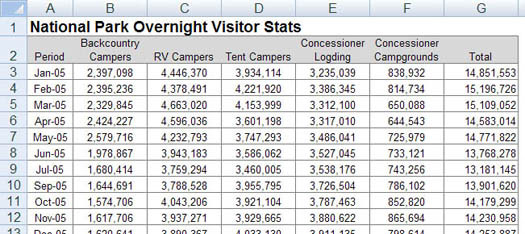
Obrázok 1: Správy prezentujú údaje na prezeranie, ale nevedú čitateľov k záverom.
Palubná doska je vizuálne rozhranie, ktoré poskytuje výhľad na-a-pohľad do kľúčových opatrení týkajúcich sa konkrétneho cieľa alebo obchodného procesu. Dashboardy majú tri hlavné atribúty:
Obrázok 2 ilustruje dashboard, ktorý používa rovnaké údaje ako na obrázku 1. Tento dashboard zobrazuje kľúčové informácie o štatistikách nočných návštevníkov národného parku. Ako vidíte, táto prezentácia má všetky hlavné atribúty, ktoré definujú dashboard. Po prvé, je to vizuálne zobrazenie, ktoré vám umožní rýchlo rozpoznať celkový trend v štatistikách návštevnosti za noc. Po druhé, môžete vidieť, že tu nie sú zobrazené všetky podrobné údaje; iba kľúčové informácie, ktoré sú relevantné na podporu cieľa tohto informačného panela. Nakoniec, na základe svojho cieľa vám tento informačný panel efektívne predkladá analýzu a závery o trendoch návštevníkov s prenocovaním.
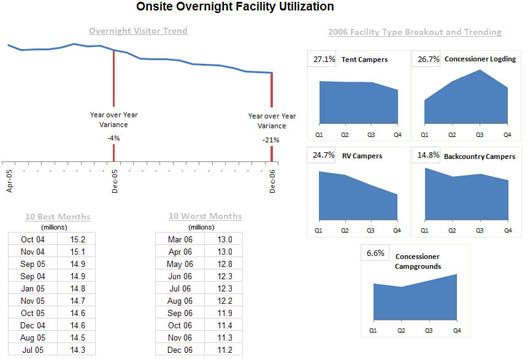
Obrázok 2: Panely poskytujú okamžitý pohľad na kľúčové opatrenia relevantné pre konkrétny cieľ alebo obchodný proces.
Nasleduje prehľad prvých krokov pri vytváraní tabule Excel:
Pred investovaním času a peňazí do vytvárania tabúľ Excelu by používatelia mali najprv prediskutovať nápady na typ údajov, ktoré sa majú pridať na tabuľu. Stratégujte hlavný účel, ktorému má informačný panel slúžiť. Chcete sledovať určité oddelenia podnikania alebo výkonnosť konkrétneho produktu vyrábaného spoločnosťou?
Po rozhodnutí o účele je ďalším krokom identifikácia vhodného zdroja údajov, ktoré sa budú zobrazovať na palubnej doske. Dáta tvoria základný prvok palubnej dosky a usmerňujú komponenty, ktoré do nej budú pridané.
Účel vytvorenia palubnej dosky do značnej miery určuje jej vzhľad a vlastnosti. Prístrojová doska by mala obsahovať iba nevyhnutné aspekty údajov, ktoré sú relevantné pre prijímanie kľúčových rozhodnutí. Jej vzhľad závisí aj od príjemcov informácie. Aké sú ich preferencie? Je spotrebiteľ manažér, externý klient alebo kolega? Koľko času majú na štúdium palubnej dosky? Všetky atribúty by mali byť kľúčové pri navrhovaní prístrojovej dosky a zároveň mať na pamäti preferencie spotrebiteľa.
Fáza brainstormingu načrtne príslušné prvky palubnej dosky, ktoré sa majú zahrnúť do návrhu. Môžete sa rozhodnúť použiť alebo vylepšiť vopred vytvorené šablóny, aby ste ušetrili čas a peniaze. Kľúčové prvky šablóny budú zahŕňať kontingenčné tabuľky , statické tabuľky, dynamické grafy, objekty s automatickým tvarom, miniaplikácie na meranie a ďalšie miniaplikácie, ktoré nie sú pre grafy.
Priestor, ktorý zaberá každá z položiek, určuje aj vzhľad a čitateľnosť palubnej dosky. Je na prístrojovej doske príliš veľa malých predmetov? Sú potrebné prvky, alebo potrebujete niekoľko veľkých predmetov, ktoré sa dajú ľahko a rýchlo študovať? Identifikujte všetky kľúčové prvky, ktoré budete chcieť vidieť na informačnom paneli, aby ste mohli kategorizovať podobné prvky v tej istej sekcii na paneli.
Okrem toho farba pozadia dashboardu Excel do značnej miery ovplyvňuje čitateľnosť údajov. Môžete si zvoliť farebné kódovanie podobných objektov, aby ste používateľom údajov uľahčili čítanie informácií prezentovaných na palubnej doske. Výber farieb tiež pomáha používateľom rozlišovať medzi určitými skupinami prvkov pre jednoduchšie porovnanie. Používateľské rozhranie ovládacieho panela Excel možno vylepšiť zjednodušením navigačných panelov. Jedným zo spôsobov, ako to dosiahnuť, je pridať štítky do grafov, zahrnúť rozbaľovacie zoznamy a zmraziť panely, aby sa obmedzilo posúvanie.
Zistite, ako nájsť a/alebo ako sa pripojiť ku skupine v aplikácii Skupiny Google. Môžete sa pripojiť priamo ku skupine, požiadať o pripojenie ku skupine alebo o pozvánku.
Zistite, ako naplánovať schôdzu Zoom a ako zabezpečiť registráciu účastníkov. Učte sa, ako môžete prispôsobiť schôdze a využiť funkcie prieskumov.
Objavte efektívne textové skratky v InDesign CS5, ktoré vám pomôžu formátovať a usporiadať text pomocou klávesových príkazov.
Skrátky na pracovnej ploche umožňujú rýchly prístup k súborom a programom. Prečítajte si viac o tom, ako ich vytvoriť a spravovať.
Klipart je predkreslená generická kresba a spoločnosť Microsoft poskytuje veľa súborov klipartov zadarmo so svojimi produktmi Office. Do rozloženia snímky programu PowerPoint môžete vložiť klipart. Najjednoduchší spôsob vloženia klipartov je pomocou jedného zo zástupných symbolov na rozložení snímky: Zobrazte snímku, ktorá obsahuje klipart […]
Farba výplne – tiež nazývaná tieňovanie – je farba alebo vzor, ktorý vypĺňa pozadie jednej alebo viacerých buniek hárka programu Excel. Použitie tieňovania môže pomôcť očiam čitateľa sledovať informácie na stránke a môže pridať farbu a vizuálny záujem do pracovného hárka. V niektorých typoch tabuliek, ako je register šekových knižiek, […]
Na úplne najjednoduchšej úrovni je hlavným účelom ACT! má slúžiť ako miesto na uloženie všetkých kontaktov, s ktorými denne komunikujete. Všetky svoje kontakty môžete pridávať a upravovať z okna Podrobnosti kontaktu, pretože obsahuje všetky informácie, ktoré sa týkajú jedného konkrétneho záznamu a […]
Použite tento Cheat Sheet na skok priamo do používania Discordu. Objavte užitočné roboty Discord, aplikácie, ktoré môžete integrovať, a tipy na rozhovory s hosťami.
Kancelársky balík OpenOffice.org má množstvo nástrojov na uľahčenie pracovného života. Keď pracujete v OpenOffice.org, zoznámte sa s funkčným panelom nástrojov (ktorý vyzerá takmer rovnako vo všetkých aplikáciách) a tlačidlami hlavného panela nástrojov, ktoré vám pomôžu so základnými príkazmi pre väčšinu úloh.
Stroj Bombe Alana Turinga nebol žiadnou formou umelej inteligencie (AI). V skutočnosti to ani nie je skutočný počítač. Prelomilo to kryptografické správy Enigmy a to je všetko. Turingovi to však poskytlo podnet na zamyslenie, čo nakoniec viedlo k dokumentu s názvom „Výpočtové stroje a inteligencia“? ktorý publikoval v 50-tych rokoch a ktorý popisuje […]





